Хотите узнать, как отключить встроенную графику? Вы попали по адресу!
Я расскажу о двух основных способах, которые помогут вам отключить интегрированное графическое ядро (iGPU). Мы также обсудим плюсы и минусы этого действия.
Сначала разберемся, как отключить встроенный графический процессор, который находится в центральном процессоре.
Как отключить встроенную графику
-
Отключить iGPU через диспетчер устройств
Первый и самый простой способ отключить встроенную графику – использовать собственный диспетчер устройств Windows.
- Чтобы открыть Диспетчер устройств, просто… введите «Диспетчер устройств» в меню «Пуск» и нажмите Enter!
- После того, как вы открыли «Диспетчер устройств», найдите раскрывающийся список для Адаптеров дисплея и откройте его.
- Вы должны увидеть две записи: одну для вашего iGPU и одну для вашей дискретной видеокарты. Щёлкните правой кнопкой мыши запись для вашего iGPU и нажмите «Отключить устройство», чтобы отключить его в Windows!
Для большинства сценариев это должно работать отлично. Если вы хотите быть очень тщательным или не используете Windows, перейдите к следующему варианту.
Предупреждение! Вы должны отключать свой iGPU только в том случае, если у вас действительно есть дискретный графический процессор и ваши мониторы подключены к нему, а не к материнской плате; отключение iGPU, когда активный монитор подключен к разъёму дисплея материнской платы (и получает данные от iGPU), приведёт к «черноте».
-
Отключить iGPU через BIOS
Чтобы отключить ваш iGPU до такой степени, что ваша ОС даже не обнаружит его, просто зайдите в BIOS или UEFI и найдите соответствующий параметр для включения и выключения встроенной графики.
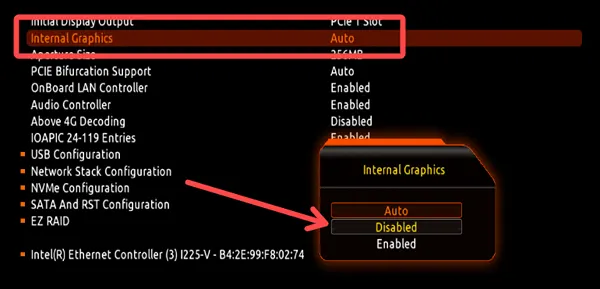
Если вы не подключите видеокабель к входу-выходу материнской платы вместо видеокарты, это должно полностью отключить ваш iGPU без проблем!
Примечание. В случае, если вы допустили ошибку и отключили iGPU в BIOS, но ваш монитор был подключен к нему и у вас нет дискретного GPU, вам потребуется сбросить настройки BIOS/очистить CMOS.
Преимущества отключения iGPU
Основное преимущество отключения вашего iGPU, если вы не используете его активно, заключается в том, что вы освободите больше ресурсов для своего процессора, особенно ресурсов оперативной памяти.
Видите ли, для работы iGPU требуется некоторый объём оперативной памяти вашего ПК, поскольку для работы ему всё ещё требуется какая-то видеопамять. Несмотря на то, что оперативная память настольного компьютера сравнительно медленная для целей VRAM, она работает в этом сценарии, поскольку ЦП имеет очень тесное высокоскоростное соединение с оперативной памятью.
Кроме того, нет особой причины включать iGPU в приложениях, где вы этого не хотите. Это, скорее всего, будет проблемой на ноутбуках, где встроены как iGPU, так и дискретный GPU, а iGPU используется для экономии заряда батареи при использовании рабочего стола, просмотре веб-страниц и других лёгких приложений.
К сожалению, подобные конфигурации могут иногда включать iGPU в сценариях, где он вам не нужен, например, в играх. Они могут даже привести к полному сбою некоторых несовместимых игр и приложений.
Скорее всего, одна из вышеперечисленных проблем и привела вас к этой статье. Но есть ли какие-то причины оставлять встроенную графику включенной, даже если у вас есть дискретный графический процессор?
Почему вы должны оставить встроенную графику включенной
Что ж, для пользователей ноутбуков вы определенно можете сэкономить заряд батареи с включенным iGPU.
Вам просто нужно погрузиться в настройки вашего графического процессора, чтобы убедиться, что ваша видеокарта установлена в качестве предпочтительного устройства в приложениях, где это необходимо.
- Чтобы сделать это в Windows, введите «Настройки графики» в меню «Пуск» и нажмите соответствующий результат.
- Нажмите Обзор, чтобы добавить приложение по вашему выбору, затем вручную выберите предпочитаемый графический процессор для данного приложения.
Это должно устранить любые фактические проблемы, вызванные включением вашего iGPU.
Но что, если вы не являетесь пользователем ноутбука? Есть ли какие-либо причины оставлять ваш iGPU включенным, даже если вам не нужно беспокоиться о времени автономной работы?
Да! На самом деле, я рекомендую его оставлять включенным, если вы являетесь видеоредактором, использующим процессор Intel.
iGPU Intel превосходны в кодировании и декодировании видео, возможно, лучше, чем большинство дискретных графических процессоров.
По крайней мере, в определенных сценариях, в основном в тех, где вы работаете с современными камерами высокого разрешения и цветовой гаммы. Они также хороши для временной шкалы.
Многие приложения для редактирования и рендеринга поддерживают работу iGPU в фоновом режиме, даже если вы, в основном, работаете с дискретным графическим процессором. Нет никаких причин позволять этой дополнительной графической мощности пропадать зря, если вы можете использовать её с пользой!
Часто задаваемые вопросы
Как интегрированная графика работает по сравнению с видеокартой?
Дискретные графические процессоры (GPU) обычно показывают более высокую производительность, чем интегрированные (iGPU). Это связано с их специализированной архитектурой, ориентированной на интенсивные вычисления. В то же время iGPU встроены в центральный процессор (CPU) и оптимизированы для базовых задач, таких как отображение интерфейса операционной системы и выполнение повседневных офисных функций.
Архитектура дискретных GPU включает отдельные ядра для обработки графики, что обеспечивает высокую вычислительную мощность и энергоэффективность. Они используют специализированные чипы и оптимизированы для параллельных вычислений, что позволяет быстро и точно обрабатывать сложные графические задачи.
В отличие от них, iGPU не предназначены для высокопроизводительных графических вычислений. Их основная задача — обеспечивать базовую графическую функциональность при минимальных затратах ресурсов. Это делает их идеальными для бюджетных систем, где требуется лишь базовое графическое ускорение.
Однако iGPU могут быть полезны в некоторых ситуациях. Например, они могут временно заменить более мощный дискретный GPU или использоваться в системах, где высокая графическая производительность не критична. В таких случаях iGPU предоставляют достаточную графическую функциональность без значительных затрат на оборудование и электроэнергию.
Каковы лучшие процессоры со встроенной графикой?
Хотите узнать о существующих решениях iGPU? Я уже написал расширенное руководство по лучшим процессорам со встроенной графикой, но я могу дать вам несколько советов на прощание, прежде чем мы закончим.
Вообще говоря, я бы рекомендовал процессоры Intel со встроенной графикой для видеоредакторов и процессоры AMD со встроенной графикой для всех остальных, особенно для геймеров.
Как обсуждалось ранее, iGPU Intel имеют отличные кодировщики мультимедиа для редактирования видео и производительности временной шкалы. Тем не менее, чистая производительность iGPU Intel обычно отстаёт от конкурирующих AMD, при этом iGPU AMD регулярно выдвигают гораздо более высокие необработанные цифры в таких приложениях, как игры.



